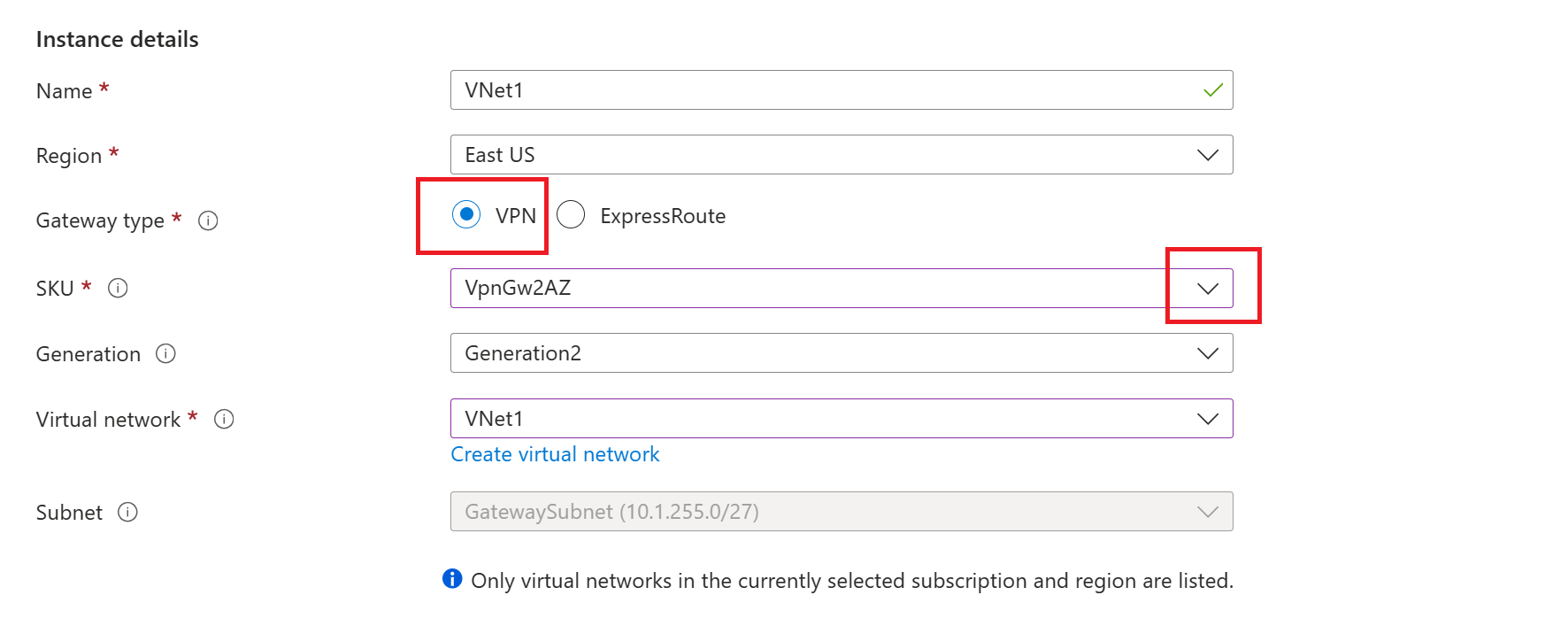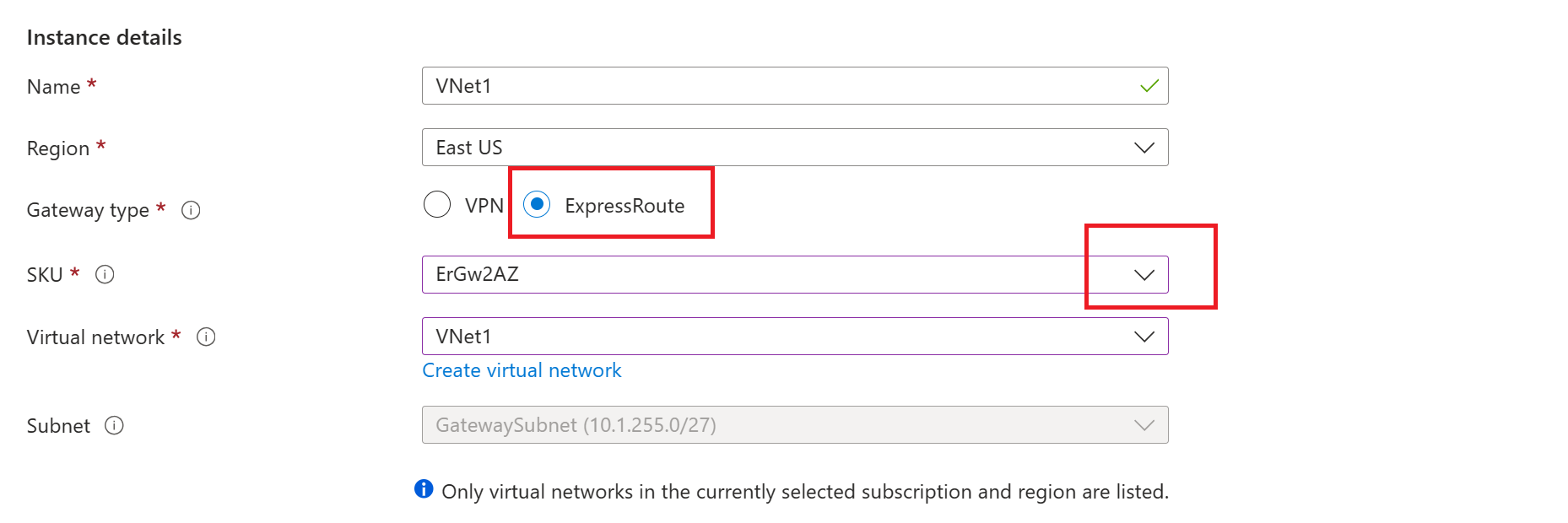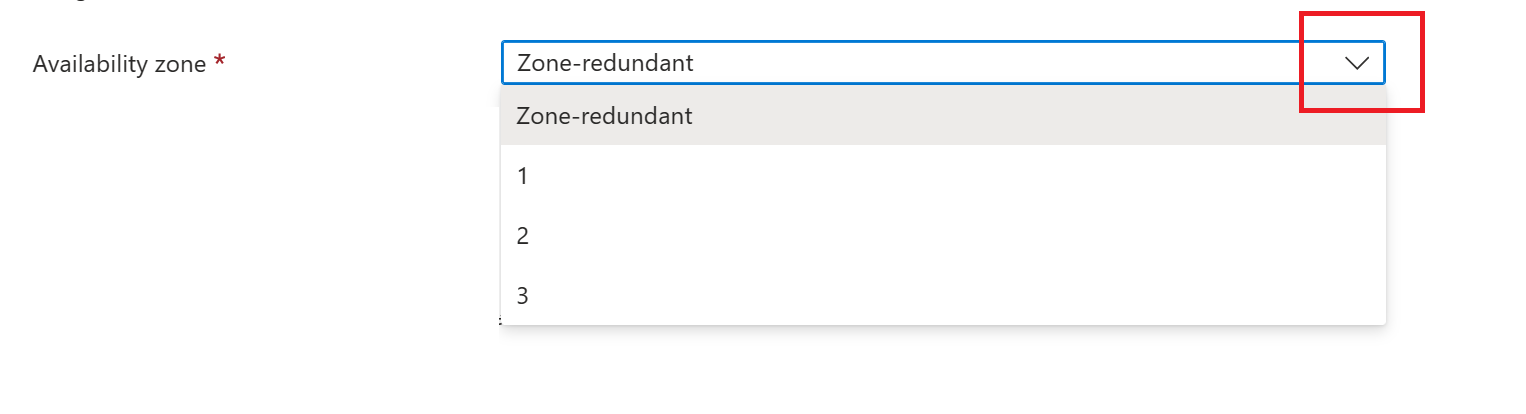Zónaredundáns virtuális hálózati átjáró létrehozása rendelkezésre állási zónákban
VPN- és ExpressRoute-átjárókat helyezhet üzembe az Azure rendelkezésre állási zónáiban. Ez rugalmasságot, méretezhetőséget és magasabb szintű rendelkezésre állást biztosít a virtuális hálózati átjárók számára. Az átjárók rendelkezésre állási zónákban való üzembe helyezése fizikailag és logikailag elválasztja az átjárókat egy régión belül, miközben védi az Azure-hoz való helyszíni hálózati kapcsolatot a zónaszintű hibáktól. További információ: Tudnivalók a zónaredundáns virtuális hálózati átjárókról, a rendelkezésre állási zónákról és a rendelkezésre állási zóna szolgáltatásról és a regionális támogatásról.
Azure Portal-munkafolyamat
Ez a szakasz az Azure VPN-átjáró zónaredundáns átjárójának megadásához szükséges alapszintű munkafolyamatot ismerteti.
VPN Gateway
Hozzon létre egy virtuális hálózatot, és konfiguráljon egy virtuális hálózati átjárót az alábbi lépésekkel: VPN-átjáró létrehozása. Az átjáró létrehozásakor konfigurálja a megfelelő termékváltozatot és rendelkezésre állási zónát.
Termékváltozat: Válasszon egy "AZ" termékváltozatot a legördülő listából. Például VpnGw2AZ. Ha nem jelöl ki EGY termékváltozatot, nem konfigurálhat rendelkezésreállási zónabeállítást.
Rendelkezésre állási zóna: Válassza ki a rendelkezésre állási zónát a legördülő listából.
ExpressRoute
ExpressRoute-átjáró esetén kövesse az ExpressRoute dokumentációját, és válassza ki a megfelelő ExpressRoute-átjáró zónaredundáns termékváltozatát.
Termékváltozat: Válasszon egy "AZ" termékváltozatot a legördülő listából. Például: ErGw2AZ. Ha nem jelöl ki EGY termékváltozatot, nem konfigurálhat rendelkezésreállási zónabeállítást.
Rendelkezésre állási zóna: Válassza ki a rendelkezésre állási zónát a legördülő listából.
PowerShell-munkafolyamat
Ez a cikk PowerShell-parancsmagokat használ. A parancsmagok futtatásához használhatja az Azure Cloud Shellt. A Cloud Shell egy ingyenes interaktív rendszerhéj, amellyel a cikkben ismertetett lépéseket futtathatja. A fiókjával való használat érdekében a gyakran használt Azure-eszközök már előre telepítve és konfigurálva vannak rajta.
A Cloud Shell megnyitásához válassza a Kódblokk jobb felső sarkában található Open CloudShell lehetőséget. A Cloud Shellt egy külön böngészőlapon is megnyithatja.https://shell.azure.com/powershell A Másolás gombra kattintva másolja a kódblokkokat, illessze be őket a Cloud Shellbe, majd az Enter billentyűt választva futtassa őket.
Az Azure PowerShell-parancsmagokat helyileg is telepítheti és futtathatja a számítógépen. A PowerShell-parancsmagok gyakran frissülnek. Ha még nem telepítette a legújabb verziót, az utasításokban megadott értékek meghiúsulhatnak. A számítógépre telepített Azure PowerShell-verziók megkereséséhez használja a Get-Module -ListAvailable Az parancsmagot. A telepítésről vagy frissítésről az Azure PowerShell-modul telepítése című témakörben olvashat.
1. A változók deklarálása
Deklarálja a használni kívánt változókat. Használja a következő példát, és szükség szerint cserélje le az értékeket a sajátjaira. Ha a gyakorlat során bármikor bezárja a PowerShell-/Cloud Shell-munkamenetet, csak másolja és illessze be újra az értékeket a változók újraklarálásához. A hely megadásakor ellenőrizze, hogy a megadott régió támogatott-e. További információért lásd: A rendelkezésre állási zónák szolgáltatása és regionális támogatása.
$RG1 = "TestRG1"
$VNet1 = "VNet1"
$Location1 = "EastUS"
$FESubnet1 = "FrontEnd"
$BESubnet1 = "Backend"
$GwSubnet1 = "GatewaySubnet"
$VNet1Prefix = "10.1.0.0/16"
$FEPrefix1 = "10.1.0.0/24"
$BEPrefix1 = "10.1.1.0/24"
$GwPrefix1 = "10.1.255.0/27"
$Gw1 = "VNet1GW"
$GwIP1 = "VNet1GWIP"
$GwIPConf1 = "gwipconf1"
2. A virtuális hálózat létrehozása
Hozzon létre egy erőforráscsoportot.
New-AzResourceGroup -ResourceGroupName $RG1 -Location $Location1
Hozzon létre egy virtuális hálózatot.
$fesub1 = New-AzVirtualNetworkSubnetConfig -Name $FESubnet1 -AddressPrefix $FEPrefix1
$besub1 = New-AzVirtualNetworkSubnetConfig -Name $BESubnet1 -AddressPrefix $BEPrefix1
$vnet = New-AzVirtualNetwork -Name $VNet1 -ResourceGroupName $RG1 -Location $Location1 -AddressPrefix $VNet1Prefix -Subnet $fesub1,$besub1
3. Az átjáró alhálózatának hozzáadása
Az átjáró alhálózata tartalmazza a virtuális hálózati átjárószolgáltatások által használt fenntartott IP-címeket. Az átjáróalhálózat hozzáadásához és beállításához használja az alábbi példákat:
Adja hozzá az átjáró alhálózatát.
$getvnet = Get-AzVirtualNetwork -ResourceGroupName $RG1 -Name VNet1
Add-AzVirtualNetworkSubnetConfig -Name 'GatewaySubnet' -AddressPrefix 10.1.255.0/27 -VirtualNetwork $getvnet
Állítsa be a virtuális hálózat átjáróalhálózat-konfigurációját.
$getvnet | Set-AzVirtualNetwork
4. Nyilvános IP-cím kérése
Ebben a lépésben válassza ki a létrehozni kívánt átjáróra vonatkozó utasításokat. Az átjárók üzembe helyezéséhez szükséges zónák kiválasztása a nyilvános IP-címhez megadott zónáktól függ.
Zónaredundáns átjárók esetén
Kérjen nyilvános IP-címet standard PublicIpaddress termékváltozattal, és ne adjon meg semmilyen zónát. Ebben az esetben a létrehozott standard nyilvános IP-cím zónaredundáns nyilvános IP-cím.
$pip1 = New-AzPublicIpAddress -ResourceGroup $RG1 -Location $Location1 -Name $GwIP1 -AllocationMethod Static -Sku Standard
Zonális átjárók esetén
Nyilvános IP-cím kérése Standard PublicIpaddress termékváltozattal. Adja meg a zónát (1, 2 vagy 3). Ebben a zónában minden átjárópéldány üzembe van helyezve.
$pip1 = New-AzPublicIpAddress -ResourceGroup $RG1 -Location $Location1 -Name $GwIP1 -AllocationMethod Static -Sku Standard -Zone 1
5. Az IP-konfiguráció létrehozása
$getvnet = Get-AzVirtualNetwork -ResourceGroupName $RG1 -Name $VNet1
$subnet = Get-AzVirtualNetworkSubnetConfig -Name $GwSubnet1 -VirtualNetwork $getvnet
$gwipconf1 = New-AzVirtualNetworkGatewayIpConfig -Name $GwIPConf1 -Subnet $subnet -PublicIpAddress $pip1
6. A virtuális hálózati átjáró létrehozása
PÉLDA VPN Gateway-átjáróra
New-AzVirtualNetworkGateway -ResourceGroup $RG1 -Location $Location1 -Name $Gw1 -IpConfigurations $GwIPConf1 -GatewayType Vpn -VpnType RouteBased -GatewaySku VpnGw2AZ
ExpressRoute-példa
New-AzVirtualNetworkGateway -ResourceGroup $RG1 -Location $Location1 -Name $Gw1 -IpConfigurations $GwIPConf1 -GatewayType ExpressRoute -GatewaySku ErGw2AZ
Következő lépések
További konfigurációs információkért tekintse meg a VPN Gateway és az ExpressRoute lapját.